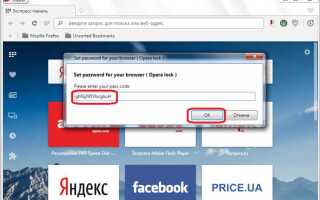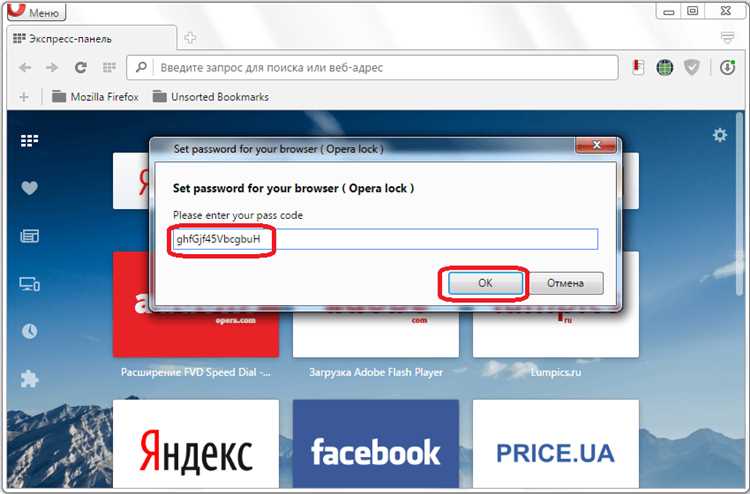
Opera поддерживает синхронизацию данных между устройствами, включая сохранённые пароли. Для этого необходимо использовать учётную запись Opera и включить соответствующую опцию в настройках браузера. Все данные передаются в зашифрованном виде, но для доступа к паролям требуется ввод специального ключа синхронизации, установленного пользователем при первом входе.
Если пароли хранятся в другом браузере, например, Chrome или Firefox, их можно экспортировать в формате CSV, а затем импортировать в Opera через скрытую функцию импорта. Для этого в адресной строке необходимо ввести opera://flags, включить опцию “Password import”, затем открыть настройки паролей по адресу opera://settings/passwords и воспользоваться функцией импорта.
На мобильных устройствах перенос возможен только через синхронизацию с одной учётной записью Opera. Импорт CSV-файлов на Android и iOS невозможен из-за ограничений системы. Рекомендуется сначала выполнить синхронизацию на десктопной версии, а затем авторизоваться в мобильной Opera под той же учётной записью.
При переносе с iOS-устройств, использующих связку ключей iCloud, нужно сначала экспортировать пароли на Mac в файл CSV через Safari, а затем импортировать их в Opera. Обратный импорт невозможен, поскольку iCloud не поддерживает загрузку паролей из внешних источников.
Как включить синхронизацию аккаунта Opera на старом устройстве
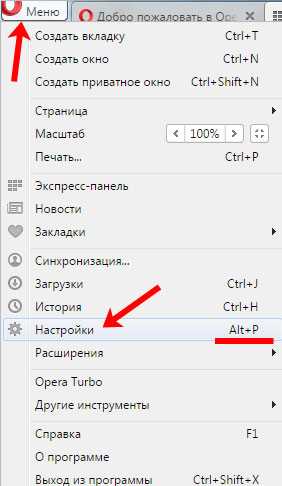
Откройте браузер Opera на устройстве, с которого требуется перенести пароли. Нажмите на значок профиля в правом верхнем углу окна.
В появившемся меню выберите «Войти в аккаунт». Введите логин и пароль от вашей учётной записи Opera. Если двухфакторная аутентификация включена, введите проверочный код.
После входа нажмите на значок шестерёнки рядом с именем профиля. В разделе «Синхронизация» убедитесь, что переключатель включён. Нажмите «Управление синхронизацией».
Отметьте флажком пункт «Пароли». Также можно выбрать другие данные для синхронизации – закладки, история, открытые вкладки, настройки.
Если Opera предлагает включить шифрование паролей фразой, введите и сохраните её отдельно. Она потребуется при восстановлении данных на новом устройстве.
Дождитесь завершения синхронизации. Индикатор прогресса отобразится в верхней части окна. После завершения можно переходить к настройке нового устройства.
Где найти и активировать синхронизацию на новом устройстве
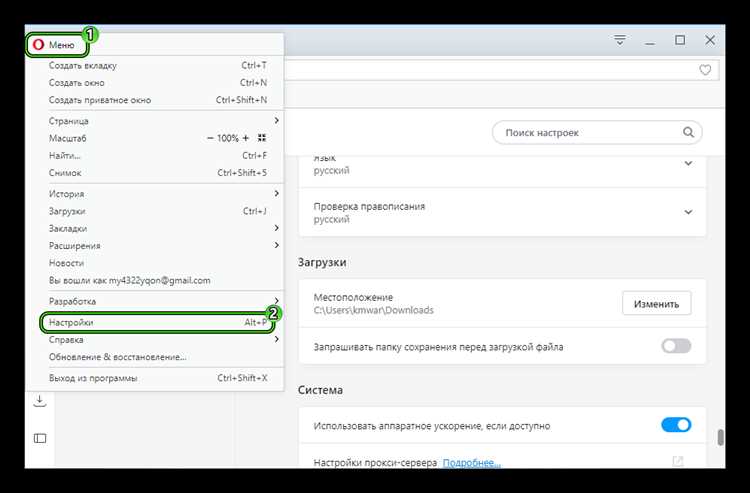
Для переноса паролей в Opera потребуется включить синхронизацию учетной записи. Сделать это можно через настройки браузера сразу после установки.
- Откройте браузер Opera на новом устройстве.
- Нажмите значок профиля в правом верхнем углу интерфейса.
- Выберите пункт «Войти».
- Введите данные своей учетной записи Opera. Если аккаунт не создан, зарегистрируйтесь по ссылке в окне входа.
- После входа в систему нажмите «Синхронизация неактивна» или «Настроить синхронизацию».
- Убедитесь, что опция «Пароли» включена. При необходимости активируйте другие параметры, например, закладки и история.
Для завершения процесса потребуется ввести пароль синхронизации, если он был установлен ранее. Без него Opera не получит доступ к сохраненным паролям. Если вы забыли пароль, выполните сброс в учетной записи, но учтите, что это удалит зашифрованные данные.
После активации синхронизации пароли автоматически загрузятся из облака. Чтобы проверить, нажмите на иконку профиля и откройте пункт «Синхронизация», затем перейдите в «Пароли» через opera://settings/passwords.
Что делать, если пароли не отображаются после входа в аккаунт
Убедитесь, что синхронизация включена. Перейдите в настройки Opera, откройте раздел «Синхронизация» и проверьте, что пункт «Пароли» активирован. Если он отключён, включите его и дождитесь завершения синхронизации.
Проверьте, используете ли тот же аккаунт Opera, с которого выполнялось сохранение паролей. Разные учётные записи не синхронизируют данные между собой.
Откройте opera://sync-internals и проверьте состояние синхронизации. В разделе «Sync Status» обратите внимание на наличие ошибок. Если отображается «Authentication Error» или «Sync Error», выйдите из аккаунта и выполните повторный вход.
Если вы использовали двухфакторную аутентификацию, убедитесь, что вход в аккаунт прошёл полностью. Иногда Opera требует повторного подтверждения входа для доступа к паролям.
Проверьте, разрешён ли доступ к паролям в настройках устройства. На Windows откройте «Управление учётными данными», на macOS – «Связку ключей». Неверные системные настройки могут препятствовать загрузке данных из облака.
При наличии стороннего антивируса временно отключите его. Некоторые программы блокируют обмен зашифрованными данными с сервером Opera.
Если ранее использовалась другая версия браузера (например, Opera GX), установите ту же версию и выполните вход. Синхронизация между разными версиями иногда работает нестабильно.
В случае отсутствия результата откройте opera://flags, найдите пункт «Password import» и активируйте его. Это позволит вручную импортировать файл с паролями, если он был экспортирован с другого устройства.
Как перенести пароли из Google Chrome в Opera вручную
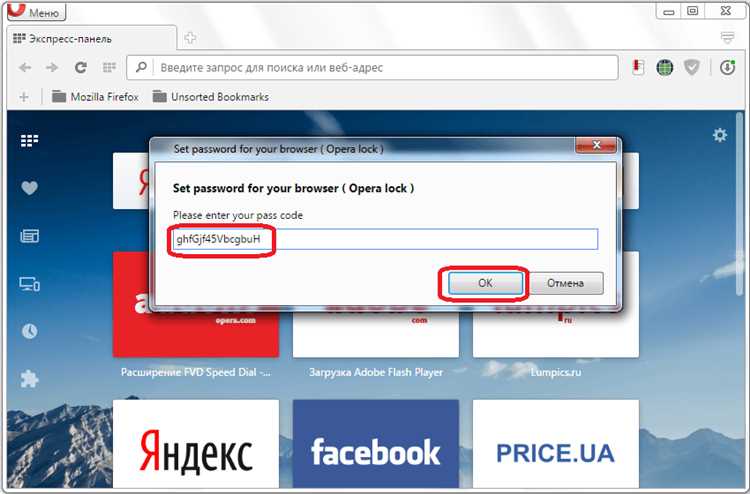
Для ручного переноса паролей из Google Chrome в Opera требуется сначала экспортировать данные из Chrome, а затем импортировать их в Opera. По умолчанию функции экспорта и импорта скрыты, поэтому необходимо включить их вручную.
1. Откройте Google Chrome и в адресной строке введите chrome://settings/passwords. Нажмите на значок с тремя точками справа от «Сохранённые пароли» и выберите «Экспорт паролей». Подтвердите действие, указав пароль учетной записи Windows. Сохраните файл в формате .csv.
2. Запустите Opera и введите в адресной строке opera://flags. В поле поиска найдите параметр Password import и установите для него значение Enabled. Перезапустите браузер.
3. После перезапуска перейдите в настройки по адресу opera://settings/passwords. Нажмите на три точки справа от списка сохранённых паролей и выберите «Импорт». Укажите ранее сохранённый .csv-файл из Chrome.
Если пункт «Импорт» отсутствует, вызовите меню разработчика с помощью клавиш Ctrl+Shift+I, перейдите на вкладку «Elements», найдите скрытую кнопку импорта и вручную удалите атрибут hidden. После этого кнопка станет доступной.
Импортированные пароли отобразятся в списке. Убедитесь, что все данные перенесены корректно. Файл .csv рекомендуется удалить сразу после завершения процедуры.
Экспорт паролей из Firefox и их импорт в браузер Opera
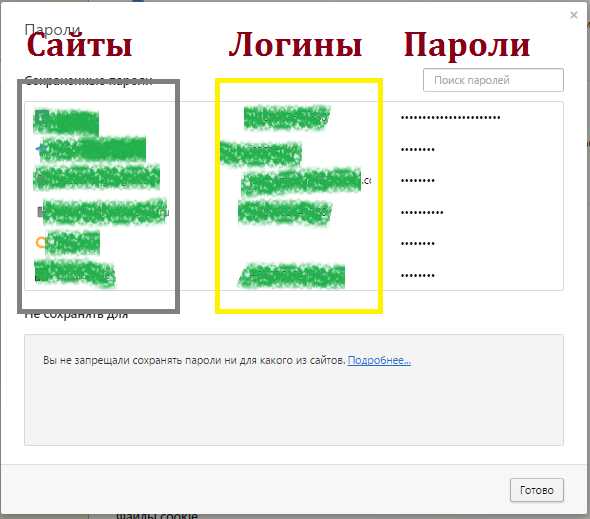
Для переноса сохранённых паролей из Firefox в Opera потребуется промежуточный файл в формате CSV. Прямой импорт невозможен, поэтому процесс включает два этапа: экспорт из Firefox и импорт в Opera.
- Откройте Firefox и в адресной строке введите
about:logins. - Нажмите кнопку с тремя точками в правом верхнем углу страницы.
- Выберите пункт «Экспортировать логины».
- Подтвердите экспорт, введя пароль от системы, если потребуется.
- Сохраните файл
.csvв надёжное место.
По умолчанию Opera не поддерживает импорт паролей из CSV. Чтобы активировать эту возможность:
- Откройте Opera и перейдите в
opera://flags. - Найдите параметр Password import.
- Выберите значение Enabled и перезапустите браузер.
После перезапуска выполните импорт:
- Откройте
Настройки → Конфиденциальность и безопасность → Менеджер паролей. - Нажмите на три точки рядом с «Сохранённые пароли».
- Выберите пункт «Импорт» и укажите файл CSV, экспортированный из Firefox.
После завершения проверьте корректность переноса, зайдя на сайты с сохранёнными учётными записями.
Импорт данных с помощью встроенного менеджера паролей Opera
Браузер Opera предоставляет встроенную функцию импорта паролей из других браузеров и файлов. Чтобы перенести пароли с другого устройства, выполните несколько простых шагов. Встроенный менеджер паролей Opera позволяет импортировать данные, используя CSV-файл или напрямую из других браузеров, таких как Chrome или Firefox.
Для импорта паролей из другого браузера откройте настройки Opera. В разделе «Пароли» выберите «Импортировать данные браузера». Здесь можно выбрать браузер-источник и указать, какие данные перенести – пароли, историю или другие элементы. После выбора нужных данных нажмите «Импортировать», и все пароли будут добавлены в менеджер паролей Opera.
Если у вас есть CSV-файл с паролями, используйте тот же раздел настроек. Нажмите на опцию импорта и выберите файл. Opera автоматически извлечет данные из CSV и добавит их в хранилище паролей. Убедитесь, что файл имеет правильный формат, чтобы избежать ошибок при импорте.
После успешного импорта пароли становятся доступными для автозаполнения на сайтах и приложениях, которые поддерживаются браузером. Чтобы управлять сохраненными паролями, используйте меню «Менеджер паролей», где можно редактировать, удалять или искать конкретные записи.
Решение проблем с переносом паролей на мобильных устройствах
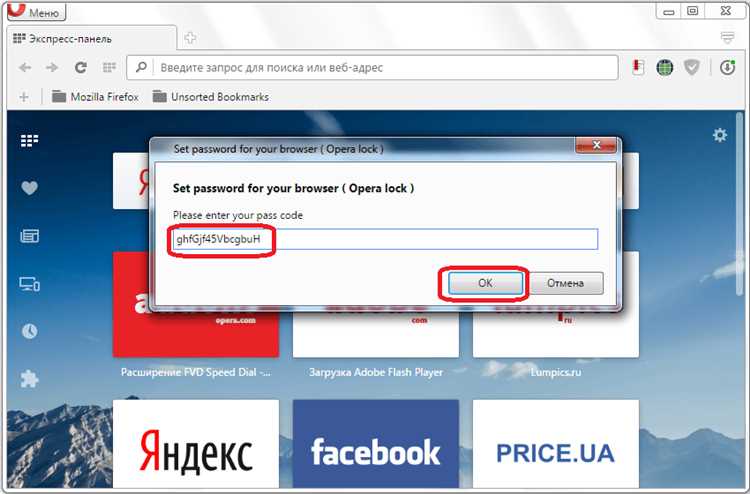
При переносе паролей на мобильные устройства в браузере Opera могут возникать различные проблемы. Вот несколько шагов для их решения.
1. Проверка синхронизации аккаунта Opera
Первое, что нужно проверить – это синхронизация между устройствами. Убедитесь, что на мобильном устройстве выполнен вход в тот же аккаунт Opera, что и на другом устройстве. Для этого откройте настройки браузера, выберите раздел «Синхронизация» и подтвердите, что все данные, включая пароли, синхронизируются.
2. Обновление браузера
Необходимая версия браузера может влиять на корректность переноса паролей. Убедитесь, что на мобильном устройстве установлена последняя версия Opera. Для этого откройте магазин приложений и проверьте наличие обновлений. Использование устаревшей версии может привести к проблемам с синхронизацией.
3. Устранение ошибок синхронизации
Если пароли не синхронизируются, попробуйте выйти из аккаунта и снова войти в Opera. Иногда помогает отключение и повторное включение синхронизации в настройках браузера. В случае серьёзных проблем с синхронизацией попробуйте очистить кеш и данные браузера.
4. Использование встроенного менеджера паролей
Opera предоставляет встроенный менеджер паролей, который также должен быть синхронизирован между устройствами. Если пароли не появляются на мобильном устройстве, убедитесь, что менеджер паролей включен в настройках синхронизации.
5. Ручной импорт паролей
Если автоматическая синхронизация не сработала, можно вручную импортировать пароли. Экспортируйте пароли с компьютера в файл и используйте специальные инструменты или расширения для импорта данных на мобильное устройство. Внимание: при использовании этого метода убедитесь в безопасности файла с паролями.
6. Устранение проблем с подключением к интернету
Проблемы с интернет-соединением могут быть причиной того, что данные не синхронизируются. Проверьте стабильность сети и попробуйте использовать другую сеть Wi-Fi или мобильный интернет.
7. Проблемы с настройками безопасности
Если на мобильном устройстве настроены дополнительные меры безопасности, такие как VPN или антивирусные приложения, они могут блокировать синхронизацию паролей. Попробуйте временно отключить эти приложения и проверить работу Opera.
Как проверить, что все пароли перенесены корректно
После переноса паролей в браузер Opera важно удостовериться, что процесс прошел без ошибок. Для этого выполните несколько простых шагов.
Первый способ – вручную проверка сохраненных паролей. Для этого откройте меню настроек Opera, перейдите в раздел «Пароли». Здесь вы увидите все сохраненные данные. Убедитесь, что все пароли из старого устройства присутствуют. Если некоторые записи отсутствуют, попробуйте повторно импортировать их.
Второй способ – использование функции автозаполнения. Перейдите на страницы сайтов, для которых были сохранены пароли, и проверьте, предлагается ли автоматическое заполнение. Если предложение не появляется, возможно, пароль не был перенесен корректно. В таком случае попробуйте вручную ввести данные для входа, чтобы Opera могла сохранить их снова.
Третий метод – проверка синхронизации с другими устройствами. Если вы используете Opera на нескольких устройствах, убедитесь, что синхронизация включена. Для этого откройте настройки синхронизации в Opera и убедитесь, что пароли синхронизируются между устройствами. Если на одном из устройств пароли не обновляются, проверьте настройки синхронизации или выполните повторную синхронизацию вручную.
Наконец, важно обратить внимание на сообщения о возможных ошибках при импорте. Иногда Opera может вывести уведомления, если что-то пошло не так. Если такие сообщения появились, следуйте инструкциям на экране для устранения проблемы.
Вопрос-ответ:
Как перенести пароли с другого устройства в браузер Opera?
Чтобы перенести пароли в браузер Opera, нужно использовать синхронизацию данных. Для этого откройте настройки браузера и выберите опцию синхронизации. Введите свой логин и пароль для Opera аккаунта, после чего пароли с других устройств, подключенных к этому аккаунту, будут доступны на вашем текущем устройстве. Важно, чтобы синхронизация была включена на всех устройствах, где вы хотите перенести данные.
Можно ли импортировать пароли из других браузеров в Opera?
Да, Opera позволяет импортировать пароли из других браузеров. Для этого откройте настройки браузера, перейдите в раздел «Пароли», а затем выберите «Импортировать». В появившемся меню выберите браузер, из которого хотите перенести данные (например, Chrome или Firefox), и следуйте инструкциям. Пароли будут перенесены автоматически.
Какие данные синхронизируются через Opera аккаунт?
Через Opera аккаунт синхронизируются такие данные, как пароли, вкладки, закладки, история браузера и настройки. Это позволяет вам продолжать работать на разных устройствах, не теряя доступ к своим данным. Для этого нужно просто войти в Opera аккаунт на новом устройстве и включить синхронизацию.
Как сделать синхронизацию паролей между устройствами более безопасной?
Для повышения безопасности синхронизации паролей в Opera рекомендуется использовать двухфакторную аутентификацию для вашего Opera аккаунта. Это добавит дополнительный уровень защиты, требующий не только пароля, но и второго способа подтверждения личности, например, через мобильное приложение.
Что делать, если пароли не синхронизируются между устройствами в Opera?
Если пароли не синхронизируются, сначала проверьте, включена ли синхронизация на всех устройствах и правильно ли введены учетные данные в вашем Opera аккаунте. Также убедитесь, что вы используете последнюю версию браузера на всех устройствах. Если проблема сохраняется, попробуйте выйти из аккаунта и войти снова, или перезапустите браузер.
Как перенести пароли в браузер Opera с другого устройства?
Для переноса паролей между устройствами в браузере Opera можно использовать функцию синхронизации. Для этого необходимо войти в свой аккаунт Opera на одном устройстве и включить синхронизацию паролей. Затем нужно зайти в тот же аккаунт на другом устройстве, и все данные, включая пароли, автоматически синхронизируются. Важно, чтобы на обоих устройствах была актуальная версия браузера.
Как синхронизировать пароли между устройствами в браузере Opera?
Чтобы синхронизировать пароли в Opera, выполните несколько простых шагов. Сначала нужно создать учетную запись Opera, если у вас её нет. Далее войдите в аккаунт на первом устройстве и включите синхронизацию в настройках браузера. Затем установите Opera на другое устройство и войдите в тот же аккаунт. Синхронизация паролей произойдёт автоматически. Обратите внимание, что для корректной работы синхронизации обеим версиям браузера необходимо быть обновлёнными до последней версии.